النقل من Android إلى iOS بعد التنشيط. كيفية نقل البيانات من الأندرويد إلى الأيفون. انقل الملاحظات من iPhone إلى Android باستخدام Yandex
لا يعد نقل البيانات بين الهواتف الذكية التي تعمل بنظام التشغيل Android OS إجراءً معقدًا. يمكن ببساطة نسخ جميع المعلومات الضرورية إلى بطاقة الذاكرة ثم إدخالها في جهاز جديد، وإذا كانت مفقودة، فيجب عليك استخدام الكمبيوتر كمخزن.
ولكن ماذا لو واجه المستخدم مهمة iPhone؟ كل شيء قابل للتنفيذ ولن تواجه أي صعوبات إذا اتبعت النصائح الواردة في هذه المقالة.
الانتقال إلى iOS - تطبيق خاص لنقل البيانات
أسهل طريقة للنقل هي استخدام الأداة المساعدة الرسمية من Apple، والتي تسمى Move to iOS وهي متاحة للتنزيل.
العيب الرئيسي هو أن البرنامج غير مناسب لجميع الأجهزة. للتشغيل الصحيح، يلزم إصدار Android 4.0 على الأقل، بالإضافة إلى iOS 9.0. يمكنك نقل البيانات إلى أجهزة Apple المختلفة - ليس أقدم من iPad 4 وiPad mini 2 وiPod 6.
أثناء النقل، لا يمكنك تنفيذ أي إجراءات أخرى على الأجهزة، وعلى وجه الخصوص، حتى المكالمة الهاتفية يمكن أن تتداخل مع التشغيل الصحيح. من الضروري تعطيل أي برامج تؤثر على تشغيل WiFi، مثل Smart Network Switch. بالإضافة إلى ذلك، يجب أن تحتوي أجهزة Apple على ذاكرة كافية لاستيعاب المعلومات المنقولة.
قبل تنفيذ الإجراء، يجب عليك توصيل كلا الجهازين بنفس نقطة WiFi.
لذا:
يرجى ملاحظة أنه لا يمكن نقل التطبيقات، ويجب تثبيتها يدويًا من AppStore. الاستثناءات الوحيدة هي تلك التطبيقات المتوفرة على كل من Google Play وAppStore.
قد لا تنجح محاولة النقل إلى iPhone أو جهاز Apple آخر إذا انقطع الاتصال بين الأجهزة، على سبيل المثال، بسبب مشاكل في الشبكة؛ ويوصى أيضًا بتوصيل الأجهزة بالطاقة للتخلص من خطر نفاد البطارية قوة.
إذا تمت مقاطعة عملية النقل أو لم يتم حفظ البيانات بشكل صحيح، فستحتاج إلى مسح النتيجة وإعادة تشغيل كلا الجهازين والبدء من جديد.
مزامنة الاتصال اليدوية
لسوء الحظ، فإن القيود التي تفرضها شركة Apple صارمة للغاية، نظرًا لأن معظم الطرز القديمة تعمل ببطء شديد ضمن نظام التشغيل iOS 9 الجديد، ولا معنى لتثبيته. غالبًا ما يكون الهاتف الذكي الأصلي قديمًا جدًا ويعمل بنظام التشغيل Android أقل من 4.0، وفي هذه الحالة سيتعين عليك نقل البيانات الشخصية يدويًا.
من الأفضل القيام بذلك باستخدام خدمات التخزين السحابية. إذا كانت الأرقام موجودة في جهات اتصال Google، فلن يكون نقلها صعبا. ما عليك سوى إضافته إلى قائمة "البريد وجهات الاتصال والتقويمات" على جهاز iPhone الخاص بك وتسجيل الدخول إلى حسابك. سيقترح iOS تلقائيًا . يمكنك أن تفعل الشيء نفسه مع الملفات الشخصية على Twitter وFacebook، حيث ستتم أيضًا مزامنة جميع جهات الاتصال المخزنة هناك. لا تنس إضافة صناديق البريد المطلوبة إذا كنت لن تقوم بتثبيت تطبيق خاص.

إذا تم تخزين دليل الهاتف محليًا، فيجب عليك تصديره إلى تنسيق VCF، ويمكن القيام بذلك في الإعدادات. في البدايه:
- حدد عنصر التصدير/الاستيراد في قائمة "جهات الاتصال"، وابحث عن وظيفة النقل إلى بطاقة SD (تصدير vCard). يجب ألا تستخدم اسم ملف تلقائيًا لأنه سيكون من الصعب العثور عليه؛ ضع النتيجة في القسم الجذر لمحرك الأقراص. يرجى ملاحظة أنه قد يتم تخزين بعض جهات الاتصال على بطاقة SIM؛ وغالبًا ما يتعين تغييرها، نظرًا لأن موصل iPhone يدعم بطاقة microSIM فقط، لذلك تحتاج إلى تصدير جهات الاتصال هذه بشكل منفصل.
- أنت الآن بحاجة إلى نسخ الملفات المستلمة إلى جهاز الكمبيوتر الخاص بك وتشغيل iCloud، بعد توصيل جهاز iOS الخاص بك.
- بعد ذلك، انقر على أيقونة الإعدادات وابحث عن عنصر "استيراد بطاقة العمل"، وحدد المسار إلى الملفات.
طرق نقل الوسائط
لن يحتاج المستخدمون الذين اشتروا الموسيقى من خلال Google Play إلا إلى تثبيت تطبيق خاص على أجهزة iPhone الخاصة بهم يقوم بمزامنة جميع المسارات. ومن الأفضل أيضًا استخدام خدمات التخزين السحابية مثل Dropbox لنقل الصور. بهذه الطريقة، لن تتمكن فقط من الاحتفاظ بجميع صورك في متناول يدك، ولكن أيضًا لن تقلق بشأن سلامتها إذا فقدت جهازك.
يمكنك نقل الملفات (الموسيقى والصور ومقاطع الفيديو) بالطريقة الكلاسيكية. للقيام بذلك، تحتاج أولاً إلى حفظ كافة البيانات الضرورية من Android إلى جهاز الكمبيوتر الخاص بك. يمكن العثور على الموسيقى في مجلد الموسيقى أو التنزيلات. توجد الصور الموجودة على الأجهزة في مجلد DCIM القياسي، بالطبع، إذا لم يقم المستخدم بإجراء أي تغييرات. أيضًا، قد يتغير هذا العنوان بسبب استخدام كاميرا تابعة لجهة خارجية، وفي بعض الأحيان قد يتم استخدام مجلدات أخرى.
بعد حفظ المحتوى المطلوب من Android على جهاز الكمبيوتر الخاص بك، قم بتوصيل جهاز iOS الخاص بك بجهاز الكمبيوتر الخاص بك وحدده في iTunes. في القائمة "ملف"، حدد "إضافة مكتبة" وأشر إلى مكتبة الوسائط التي تحتوي على الملفات. انتقل الآن إلى علامة التبويب "الصور" وحدد المسار إلى الصور، كل ما تبقى هو مزامنة المحتويات.
هناك طريقة أخرى. ليس من الضروري حفظ الملفات على جهاز الكمبيوتر الخاص بك، على سبيل المثال، يمكنك وضعها في بريدك الإلكتروني ثم تنزيلها من جهاز آخر. العيب الرئيسي هو المساحة المحدودة؛ غالبًا ما يلزم نقل عشرات الجيجابايت من البيانات، ولكن حتى عند استخدام التخزين السحابي، سيتعين عليك الانتظار لفترة طويلة حتى يتم التنزيل الكامل، نظرًا لأن سرعة التحميل لدى العديد من مقدمي الخدمة أقل بكثير من سرعة التنزيل. هذه الطريقة هي الأنسب لنقل الكتب والمستندات، خاصة وأن النسخة الموجودة في وحدة التخزين الافتراضية ستساعدك على تجنب فقدانها في حالة حدوث موقف غير متوقع.
الشيء الوحيد الذي لا يمكن نقله هو التطبيقات.والحقيقة هي أن معظمهم لديهم إصدارات منفصلة لكلا نظامي التشغيل. يمكنك تنزيل العناصر الضرورية في AppStore، ولكن إذا تم الدفع لها، فستحتاج إلى شرائها مرة أخرى، نظرًا لأن عمليات الشراء السابقة نشطة فقط لنظام Android. إذا لم يكن هناك مثل هذا التطبيق لنظام التشغيل iOS، فأنت بحاجة إلى النظر في الخيارات البديلة.
يفكر المزيد والمزيد من الأشخاص في استبدال أجهزتهم القديمة القابلة للارتداء بجهاز آخر. هناك العديد من الخيارات في السوق، والتحدث على مستوى العالم. وهذا هو، إذا كنا نتحدث عن نظام التشغيل. وتشمل هذه الثلاثة: iOS وAndroid وWindows Phone. بالطبع، هناك الكثير، لكن هؤلاء الثلاثة يحتلون المكانة الرئيسية في السوق وهم الأكثر أهمية هذه الأيام. ومع ذلك، إذا حكمنا من خلال النسب المئوية، تجدر الإشارة إلى أن مؤشرات Windows Phone أقل بعشرات المرات. يتغير الوضع كل شهر، والشيء الوحيد الذي يبقى دون تغيير هو حقيقة أن iOS وAndroid يتنافسون باستمرار على حصة سوقية كبيرة، مما يعني أنهم يشغلون أكثر من 40-45 بالمائة. وبالتالي، فمن الواضح ماذا عن ويندوز فون ليس هناك فائدة من قول أي شيء.
من المهم لشركة Apple أن يتحول الأشخاص إلى هواتفهم وأجهزتهم اللوحية. وللقيام بذلك، يحاولون جعل الانتقال من جهاز إلى جهاز سهلاً قدر الإمكان. بعد كل شيء، تقوم أداة الشخص بتخزين الكثير من المعلومات المفيدة، والتي ليس من الجيد أن تفقدها. سيستغرق الاسترداد الكثير من الوقت، لذلك يفضل المستخدمون عدم تغيير النظام أو حتى عدم تغيير الهاتف على الإطلاق. علاوة على ذلك، هناك تطبيقات للنقل من Android إلى Android، ولفترة طويلة كانت الوحيدة التي لم تسمح بالنقل إلى iOS.
منذ وقت ليس ببعيد، أصدرت الشركة أداة يمكن من خلالها النقل من Android إلى iOS. يمكن القيام بذلك لكل من iPhone و iPad. بمساعدتها، سيتم نقل المعلومات الضرورية من جهاز Android على جهاز جديد تمامًا من Apple. الخيار يسمى: "نقل البيانات من نظام التشغيل Android". "ومتوفر للإعدادات من نظام التشغيل iOS 9 والإصدارات الأحدث.

والحقيقة المثيرة للاهتمام هي أن متجر Apple الرسمي، App Store، كان لديه تطبيقات وطرق لنقل البيانات لفترة طويلة، لكن الشركة نفسها لم تتخذ خطوات في هذا الاتجاه لفترة طويلة. وحتى بعد أن قامت Google رسميًا بالتوصل إلى طريقة للقيام بالعكس، حيث تقوم بنقل المعلومات وجهات الاتصال وما إلى ذلك من نظام التشغيل iOS على الروبوت. ومع ذلك، فإن الدمج المباشر في إعدادات الجهاز الجديد يعد أمرًا مريحًا وبسيطًا بشكل لا يصدق. لا تتطلب عملية الانتقال الكثير من الجهد وتجعل الحياة أسهل. ومع ذلك، على سبيل المثال، لن يتم نقل الرسائل من WhatsApp والبيانات الشخصية الأخرى داخل التطبيقات. وبالطبع أيضًا، لن يتم أبدًا نقل التطبيقات أو الألعاب غير المتوفرة على نظام تشغيل آخر. وهذا أمر منطقي، ولكن سيتم ذكره.
- ظهرت القدرة على نقل المعلومات في نظام التشغيل iOS 9، ولكنها الآن متوفرة في الإصدارات اللاحقة؛
- إذا كان المستخدم لديه هاتف iPhone 5 أو أعلى؛
- إذا كان المستخدم لديه جهاز iPad 4 أو أعلى؛
- إذا كان لدى المستخدم جهاز iPad mini 2 أو أعلى؛
- إذا كان المستخدم لديه جهاز iPod touch 6، على الرغم من أن هذا هو الوضع الأكثر ندرة؛
- على الجانب الخلفي يجب أن يكون هناك Android 4.0 أو أعلى.
ما للتحضير
ستستغرق العملية بعض الوقت، مما يعني أن الأمر يستحق الاهتمام بالتحضير البسيط حتى يسير كل شيء وفقًا للخطة. لذلك يحتاج المستخدم إلى:
- يجب تشغيل شبكة Wi-Fi على كلا الجهازين، ويجب أن تكون سريعة، بحيث لا ينقطع أو ينقطع أي شيء، وذلك لنقل المعلومات بشكل آمن.
- ومن الأفضل أيضًا توصيل كلا الجهازين بالشحن، حتى إذا حدث شيء ما، لا تتوقف العملية بسبب تفريغ البطارية في النهاية.
- يجب عليك أيضًا التأكد من أن حجم الذاكرة الموجودة على جهاز Apple الجديد الخاص بك يكفي لنقله من Android. بعد كل شيء، على هواتف أندرويد، من الممكن توسيع الذاكرة الداخلية حتى 128 جيجا بايت، مما يعني أنها يمكن أن تصل حتى إلى 256 جيجا بايت.
- تحتاج أيضًا إلى التأكد من تثبيت جميع التحديثات على جهاز Android الخاص بك. نفس جوجل كروم وإلا فلن يحدث نقل علامات التبويب والسجل وكلمات المرور وأشياء أخرى.
بعد المرحلة التحضيرية هناك الخطوات والمراحل الرئيسية التي ستساعدك على ضبط الخطوات الأساسية بشكل صحيح. تجدر الإشارة إلى أنه لا يمكن تنفيذ العملية إلا إذا كان الجهاز جديدًا وتتم تهيئته من البداية، أو إذا تمت إعادة ضبط إعداداته وذاكرته السابقة.

- المرحلة 1.بينما تكون عملية إعداد جهاز جديد من Apple جارية (لا يهم إذا كان iPhone أو iPad أو iPod)، هناك خطوة "البرامج والبيانات" التي يجب عليك التوقف عندها. في الأسفل يمكنك رؤية عنصر يسمى: "نقل البيانات من نظام التشغيل Android" ، الذي ينبغي اختياره
- المرحلة 2.بعد عدة خطوات قياسية أثناء إعداد الجهاز، سيظهر أيضًا خيار "الانتقال إلى iOS". . يطلب منك تنزيل التطبيق على جهازك القديم، حيث سيظهر رمز مكون من 10 أرقام.
- المرحلة 3.على جهاز أندرويد قديم سوف تحتاج إلى الذهاب إلى متجر تطبيقات Google Play ، حيث يتم تنزيل تطبيق "Move to iOS" منه (https://play.google.com/store/apps/details?id=com…. ). بعد تشغيل التطبيق تظهر رسالة "متابعة" أو "التالي"، حيث يوجد اتفاق مع شروط المستخدم. بمجرد التأكيد، ما عليك سوى إدخال الرمز الذي يظهر على جهاز Apple الخاص بك أثناء الإعداد.
- المرحلة 4.بعد ذلك، يتم الاتصال بجهازك القديم. من المهم أن يكون لديك شبكة Wi-Fi واحدة. تستغرق العملية برمتها بضع دقائق. وبعد ذلك في تطبيق "الانتقال إلى iOS". تظهر جميع المعلومات التي يتم نقلها إلى جهاز iOS.
- المرحلة 5.بعد ذلك تأتي عملية نقل البيانات المحددة. سنتحدث بعد ذلك أكثر عن البيانات التي يتم نقلها وأفضل طريقة لتنظيمها، ولكن باختصار، من الممكن نقل جهات الاتصال الأساسية والصور والرسائل ومقاطع الفيديو والملاحظات والتذكيرات وGoogle Chrome (الإشارات المرجعية والسجل وكلمات المرور وما إلى ذلك). )، تقويم. تتغير البيانات وتتشوه، كل هذا يتوقف على الجهاز الأصلي.
بعد تحديد البيانات الأساسية، انقر فوق الزر "إنهاء" أو "التالي" وتبدأ العملية. ومن المهم عدم إيقاف تشغيل جهاز Android الخاص بك، حتى لو ظهرت رسالة تشير إلى اكتمال العملية. من الجدير التأكد من اكتماله فعليًا على كلا الجهازين وحان الوقت للمضي قدمًا. ليس هناك وقت محدد ستستغرقه العملية. كل هذا يتوقف على حجم وكمية المعلومات.
بالإضافة إلى جهات الاتصال المدرجة والرسائل والسجل والصور ومقاطع الفيديو والإشارات المرجعية والحسابات وأشياء أخرى، سيتم أيضًا نقل البرامج المجانية، نظرًا لأنها متوفرة أيضًا على Google Play وفي متجر التطبيقات . إذا كانت التطبيقات مجانية، فسيتم تنزيلها على الجهاز الجديد، ولكن إذا كانت مدفوعة، فسيتم الإشارة إليها في القائمة الممكنة للتنزيل.
- المرحلة 6.اكتملت عملية النقل وتم فصل الأجهزة عن بعضها البعض. بعد ذلك، يستمر الإعداد القياسي لجهاز جديد من Apple، حيث تتم الإشارة إلى معرف Apple والموقع الجغرافي وما إلى ذلك.
في أمريكا وأوروبا ودول أخرى حيث توجد متاجر أبل الرسمية، هناك وظيفة لإعادة تدوير جهاز أندرويد قديم . يجب عليك إحضار الجهاز إلى هناك وسيتم التخلص منه بطريقة بيئية. وهذا أصح من رميها في سلة المهملات، نظراً للبطارية وما تحتويه من مواد ضارة كثيرة.
بعد نقل حسابات جوجل، تحتاج إلى تسجيل الدخول إليها حتى تتم مزامنة المعلومات بالكامل ونقلها إلى "الصفحة الرئيسية" الجديدة.
إذا تم نقل البيانات والمعلومات جزئيًا، فيجب نقل الباقي يدويًا. تعتمد الحركة على العديد من العوامل ويتم النظر فيها بشكل فردي، ولكن بشكل عام يجب أن يعمل كل شيء بشكل صحيح.
المساعدة في نقل المعلومات

إذا واجهت أي مشاكل في نقل المعلومات عليك التأكد من استيفاء الشروط بشكل صحيح والتحقق مما يلي:
- وإلى أن يتم الانتهاء من نقل البيانات من جهاز إلى جهاز، لا يجوز لك تحت أي ظرف من الظروف استخدامه أو الضغط على أي شيء أو الذهاب إلى أي مكان. حتى على نظام التشغيل Android، لا يُنصح بإيقاف تشغيل التطبيق حتى عند الرد على مكالمة. بعد كل شيء، يستغرق الإجراء الكثير من الذاكرة، مما يعني أنه لن يستمر بعد إيقاف التشغيل. تذكر أن الجهاز يجب أن يكون متصلاً بمصدر طاقة، وبشبكة Wi-Fi واحدة، ويُترك لبعض الوقت. يوصى أيضًا بتمكين وظيفة "الحفاظ على الشاشة قيد التشغيل" في الإعدادات وعدم قفل الجهاز.
- ومن الجدير أيضًا إيقاف تشغيل جميع البرامج التي يمكن أن تؤثر على الجهاز والتمهيد. مُحسِّنات الاتصال والتغيير التلقائي لنقاط Wi-Fi وما إلى ذلك. يجدر بنا أن ننسى جميع الشبكات التي تم تشغيلها في المنزل. يتم ذلك في حالة ضعف الشبكة قليلاً وقرر الهاتف الاتصال بشبكة أسرع. سيؤدي هذا إلى إيقاف التنزيل تمامًا وإحباطه.
- إذا لم ينجح أي شيء، فيجب عليك إعادة تشغيل كلا الجهازين، ربما سيساعد ذلك.
- يجب عليك أيضًا إيقاف تشغيل اتصال الإنترنت وتشغيله ثم المحاولة مرة أخرى.
أساليب أخرى
غالبًا ما يحدث أن Android قديم جدًا ولا يدعم وظيفة النقل. هناك أيضًا احتمال أن يقوم الشخص بشراء iPhone 4s. في هذه الحالة، هناك حاجة إلى خيارات بديلة، والتي تشمل، على سبيل المثال، التخزين السحابي. يتم وضع جهات الاتصال في جهات اتصال Google، ويتم نقلها دون أي مشاكل. تحتاج فقط إلى تمكين حساب Google الخاص بك في القائمة الرئيسية. يتضمن البريد وأرقام الهواتف والتقويم وما إلى ذلك. يعمل هذا مع حسابات Twitter و Facebook أيضًا.
من الممكن أيضًا تخزين جهات الاتصال محليًا ونقل البيانات باستخدام تنسيق VCF. تم تفعيل هذه الوظيفة في الإعدادات، وفيما يلي سنلقي نظرة على الخطوات التفصيلية:
- الخطوة 1. في جهات الاتصال، قم بتمكين وظيفة تصدير أو استيراد جهات الاتصال. بعد ذلك، يتم البحث عن وظيفة لنقل بطاقة SD. يجدر كتابة الاسم بنفسك، وإلا سيكون من الصعب العثور على الملف. تجدر الإشارة إلى أنه يتم تخزين جهات الاتصال على بطاقة SIM. على الأرجح، سيتعين تغييره، لأن iPhone و iPad يستخدمان تنسيق microSIM. وفي هذه الحالة، يتم ببساطة نقل البيانات يدويًا واحدًا تلو الآخر.
- بعد نسخ الملفات، تحتاج إلى نقلها إلى الكمبيوتر الذي يبدأ تشغيل iCloud عليه. جهاز Apple متصل أيضًا بالكمبيوتر.
- في الإعدادات، يتم تمكين خيار "استيراد بطاقة العمل"، حيث تحتاج إلى الإشارة إلى مكان تخزين الملفات.
- بعد ذلك، يبدأ تشغيل جهاز iOS ويتحقق مما إذا كان قد تم نقل كل شيء.
طرق نقل الوسائط
هناك عدد كبير من الطرق الأخرى لنقل المعلومات، وسوف نخبرك عن أكثرها شعبية وملاءمة.
سحابة التخزين
إذا تم شراء جميع الموسيقى من متجر Google Play، فلن تكون متاحة على iTunes بالطبع. ولكن على نظام التشغيل iOS توجد تطبيقات من Google تعمل بشكل رائع ومدعومة. سيكون هناك إمكانية الوصول لجميع الموسيقى. يتم أيضًا نقل الصور باستخدام خدمات التخزين السحابية مثل صور Google أو بصندوق الإسقاط . صور جوجل - خدمة مريحة، لأن هناك ذاكرة غير محدودة لتخزين الصور وحتى مقاطع الفيديو! وهذا هو، يتم تخزين الصور في هذه الخدمة ببساطة إلى ما لا نهاية، مثل مقاطع الفيديو، فقط إذا كانت جودة الفيديو ليست الأعلى. ومع ذلك، مع الأخذ في الاعتبار عدم وجود أكبر الشاشات والكاميرا الجيدة، فإن التسجيل لا يزال بجودة جيدة، حتى لو تم تصغيره. مع مثل هذه الخدمات، لا يقلق الأشخاص بشأن نقل المعلومات أو تغيير الجهاز أو فقدانه. بعد كل شيء، في كل جهاز، الشيء الأكثر أهمية ليس سعره، ولكن سعر ما يتم تخزينه. الذاكرة والصور والذكريات والمراسلات التي لا تريد أن تفقدها.
نقل المعلومات الكلاسيكية
إن نقل الصور ومقاطع الفيديو والموسيقى ليس بالأمر الصعب باستخدام الطريقة الكلاسيكية. يتم نقل جميع البيانات إلى الكمبيوتر باستخدام اتصال جهاز USB. يتم تخزينها جميعًا في المجلدات المقابلة باللغة الروسية أو الإنجليزية، حسب نوع الموسيقى - هذه موسيقى وما إلى ذلك.
وبعد ذلك، يتم حفظ المعلومات المطلوبة على الجهاز الجديد. بعد ذلك، يتم توصيل جهاز جديد من Apple، ومن خلال إضافته إلى المكتبة في قائمة "ملف"، فإنه ينقل الوسائط المتعددة التي يحددها المستخدم. تمت الإشارة إلى المسار إلى الصور وكل ما تبقى هو مزامنة الجهاز باستخدام الزر المناسب.
طريق اخر
إذا لم يكن هناك الكثير من الملفات، فمن الممكن نقلها دون مشاركة جهاز كمبيوتر. نحن بحاجة لإرسالها عن طريق البريد. هذه طريقة طويلة وغير مريحة. ومع ذلك، يمكن القيام بذلك في أي وقت، وكل ما هو مطلوب هو الإنترنت. هذه الطريقة جيدة بشكل خاص للمستندات أو الكتب، نظرًا لصغر حجمها.
ومع ذلك، باستخدام هذه الطريقة، من المستحيل نقل التطبيقات ومزامنة كلمات المرور أو علامات التبويب، والتي، بالطبع، ليست مريحة مثل استخدام الحل الرسمي من Apple أو حلول الطرف الثالث، والتي يوجد الكثير منها في متجر التطبيقات.

خاتمة
بفضل التقنيات الحديثة، أصبح نقل المعلومات من جهاز إلى جهاز أسهل بكثير وأكثر عملية. الآن، إذا فقدت هاتفك، فلا داعي للقلق بشأن فقدان المعلومات المهمة. ينطبق هذا أيضًا على النسخ الاحتياطية للنظام. ميزة ملائمة متوفرة لأجهزة iOS.
لذلك، أنت مقتنع أخيرا بالحاجة إلى "الانتقال إلى نظام التشغيل iOS". لكن جميع الصور ومقاطع الفيديو والرسائل الخاصة بك لا تزال موجودة على هاتف Android القديم. دعنا نحاول معرفة كيفية نقل جهات الاتصال والصور والرسائل من Android إلى iPhone.
لقد اشتريت لنفسك جهاز iPhone جديدًا فاخرًا (مقابل 699 دولارًا على Amazon)، أو ربما تفاخرت وحصلت على iPhone 11 Pro بكاميراته الثلاث المذهلة في الخلف. المشكلة الوحيدة هي أن جميع بياناتك لا تزال موجودة على هاتف Android القديم. ولكن تمامًا كما سهلت Samsung وGoogle التبديل من iPhone إلى Pixel 3 (625 دولارًا في Walmart) أو Galaxy Note 10 (950 دولارًا في Best Buy)، تمتلك Apple طريقة سهلة لنقل جميع بياناتك إلى iPhone الجديد الخاص بك. إنه تطبيق Android يسمى Move To iOS.
يبدأ هذا البرنامج عملية نقل جهات الاتصال وسجل الرسائل والإشارات المرجعية لمواقع الويب وحسابات البريد والتقويمات والصور ومقاطع الفيديو، كما يسمح لك بتنزيل أي تطبيقات Android يمكن تنزيلها مجانًا في متجر تطبيقات iOS. لقد اختبرنا هذا التطبيق وعمل مع الهواتف الذكية التي تعمل بنظام التشغيل Android 8.1 والإصدارات الأقدم. لقد حاولنا نقل البيانات من الأجهزة التي تعمل بنظام Android 9 Pie، ولكن لم ينجح أي شيء مع هذه الهواتف.
فمن ناحية، نفترض أن معظم المستخدمين سيقومون بترحيل البيانات من الهواتف القديمة التي تعمل بإصدارات أقدم من نظام التشغيل Android. ولكن من ناحية أخرى، بحلول الوقت الذي تقرأ فيه هذه المقالة، من الممكن أن يعمل Move To iOS بالفعل مع Android 9 Pie. لقد اتصلنا بشركة Apple لتوضيح التفاصيل، لكننا لم نتلق ردًا بعد.
انقل البيانات من Android 8.1 أو الأنظمة الأساسية الأقدم إلى iPhone

كيفية نقل البيانات من Android 8.1 إلى iPhone؟ وبما أننا سنقوم بنقل المعلومات، فإن أول شيء يجب فعله هو شحن كلا الهاتفين. بعد شحن البطاريات، قم بتوصيل هاتف Android الخاص بك بشبكة Wi-Fi. إذا كنت تستخدم Chrome على هاتفك وتريد نقل الإشارات المرجعية الخاصة بك، فقبل البدء في عملية نقل البيانات من Android إلى iPhone، تأكد من أن التطبيق نشط. ثم قم بتشغيل جهاز iPhone الجديد واتبع التعليمات حتى تظهر شاشة التطبيقات والبيانات. حدد "نقل بيانات Android". على هاتف Android، قم بتثبيت تطبيق Move To iOS من متجر Google Play ثم افتحه. مرة أخرى على جهاز iPhone الخاص بك مرة أخرى، انقر فوق "متابعة أثناء التنقل من شاشة Android". سيظهر رمز مكون من 6 أو 10 أرقام.
ارجع إلى هاتف Android الخاص بك واضغط على "متابعة" على شاشة الانتقال إلى iOS، ثم اقرأ الشروط والأحكام واضغط على "موافقة". سيظهر إدخال "البحث عن الرمز الخاص بك" على الشاشة، انقر فوق "التالي" في الزاوية اليمنى العليا. ثم أدخل الرمز المكون من 6 أو 10 أرقام عندما يُطلب منك ذلك.
الآن على جهاز Android الخاص بك، تحتاج إلى تحديد المحتوى الذي تريد نقله إلى جهاز iPhone الخاص بك. سيظهر الإدخال "نقل البيانات" على الشاشة، عليك النقر فوق "التالي". بدأت عملية نقل البيانات من Android إلى iPhone.
قد يستغرق الإجراء بعض الوقت، لذا نوصي بتشغيله قبل الذهاب إلى السرير أو في أي وقت آخر لا تخطط فيه لاستخدام هاتفك. وتذكر، حتى إذا أظهر جهاز Android الخاص بك أن عملية نقل البيانات قد اكتملت، فاترك كلا الهاتفين بمفردهما حتى يختفي شريط التحميل على شاشة iPhone الخاص بك.
بعد ذلك، اتبع التعليمات التي تظهر على الشاشة لإكمال إعداد جهاز iPhone الخاص بك. بمجرد اكتمال عملية نقل البيانات، قم بتنزيل جميع التطبيقات المجانية الموجودة في متجر التطبيقات. أخيرًا، تأكد من نقل كل المحتوى الخاص بك: قم بمراجعة معرض الصور أو الإشارات المرجعية أو الرسائل الخاصة بك.
يجب نقل أي موسيقى أو كتب أو ملفات PDF موجودة على جهاز Android الخاص بك يدويًا. لكنك جهاز كمبيوتر. يمكنك بعد ذلك إضافتها إلى iTunes ومزامنتها مع جهاز iPhone الخاص بك أو تحميلها على iCloud Drive.
نقل البيانات من Android 9 Pie أو الإصدارات الجديدة من النظام الأساسي إلى iPhone

إذا كنت تستخدم هاتفًا يعمل بنظام Android 9 Pie وتقوم بنقله إلى iPhone، فلا نزال نوصي بتجربة تطبيق Move To iOS أولاً. إذا لم ينجح الأمر، فهناك تطبيقات خارجية لأجهزة Mac والكمبيوتر الشخصي يمكن تشغيلها دون مشاكل. يمكن أن تكون العديد من هذه البرامج مفيدة حيث يمكن استخدامها لنقل نسخة WhatsApp الاحتياطية وبيانات Viber وغيرها من المعلومات من Android إلى iPhone. أحد التطبيقات الأكثر شعبية هو تطبيق يسمى AnyTrans. أخيرًا، إذا كنت مستخدمًا كثيفًا لمنتجات Google، فلا داعي لتوديعها بمجرد التبديل إلى iPhone. هناك العديد من تطبيقات Google لنظام التشغيل iOS، بما في ذلك: Google Chrome وGmail وGoogle Drive وتقويم Google وخرائط Google وصور Google وYouTube وموسيقى Google Play وكتب Google Play وأفلام Google Play.
نأمل أن تساعد مقالتنا في تبسيط عملية الانتقال من Android إلى iPhone. إذا كانت لديك أي نصائح أو يمكنك مشاركة برنامج تم استخدامه بنجاح لنقل بيانات Android إلى جهاز iPhone جديد، فيرجى إخبارنا بذلك في التعليقات.
تم إصدار تطبيق Apple الرسمي للانتقال من Android إلى iOS. اهتز العالم. كيفية استخدامها؟
أثناء العرض التقديمي لنظام التشغيل iOS 9، أكدت شركة Apple مرارًا وتكرارًا أن الانتقال من نظام Android إلى نظام التشغيل iOS سيتم الآن ببضع نقرات فقط. ولهذا الغرض قامت الشركة بإعداد طلب خاص الانتقال إلى دائرة الرقابة الداخلية، والذي كان من المفترض أن يظهر في متجر التطبيقات تطبيقات جوجلتماما بعد . وحافظت شركة أبل على كلمتها.
دعونا نلقي نظرة على الحل الذي تقدمه الشركة. لذلك، دعونا ننقل البيانات من Android إلى iOS باستخدام تطبيق Move to iOS.
كيفية استخدام الانتقال إلى iOS
إذن، لديك هاتف ذكي يعمل بنظام التشغيل Android وتخطط لنقل جميع بياناتك إلى جهاز iPhone الخاص بك. قبل البدء بعملية النسخ تأكد مما يلي:
- نظام التشغيل المثبت على الهاتف الذكي لا يقل عن أندرويد 4.0;
- كلا الهاتفين الذكيين متصلان بشبكة WiFi؛
- كلا الجهازين متصلان بالشبكة باستخدام الشاحن؛
- يحتوي جهاز iOS الخاص بك على ذاكرة خالية كافية لنسخ البيانات من هاتفك الذكي الذي يعمل بنظام Android.
- نقل البيانات من هاتف ذكي يعمل بنظام Android إلى iPhone جديد.
- 1. قم بتنزيل التطبيق الانتقال إلى دائرة الرقابة الداخليةإلى الهاتف الذكي من ذكري المظهرمن متجر التطبيقات الرسمي تطبيقات جوجل. تنزيل الانتقال إلى iOS.
- 2. بمجرد الاتصال بشبكة WiFi، تأكد من وجودك في القائمة إعدادات الآيفون – البرامج والبيانات:

- 3. افتح التطبيق الانتقال إلى دائرة الرقابة الداخليةعلى هاتف ذكي يعمل بنظام Android. انقر يكمل، وافق على اتفاقية الترخيص.

- 4. بعد ظهور القائمة ابحث عن الرمزعلى iPhone، حدد نقل البيانات من Android – متابعة. بمجرد ظهور الرمز المكون من 10 أرقام على شاشة iPhone، اضغط على هاتفك الذكي الذي يعمل بنظام Android إضافيوأدخل الرمز.

- 5. سيبدأ كلا الجهازين عملية الاقتران. بمجرد إقران الهاتف الذكي iPhone وAndroid، سيُطلب منك تحديد نوع البيانات التي تخطط لنسخها:
- حسابات جوجل؛
- رسائل؛
- جهات الاتصال؛
- تقويم؛
- فيلم فوتوغرافي.

من خلال تحديد مربعات الاختيار المناسبة، يمكنك ترك كلا الهاتفين الذكيين بمفردهما والانتظار حتى تكتمل عملية النسخ. تعتمد مدة النسخ بشكل مباشر على كمية البيانات المخزنة في ذاكرة الهاتف الذكي الذي يعمل بنظام Android. أثناء النقل لا تقم بتصغير التطبيق، ولا تقم بفصل الهواتف الذكية عن شبكة WiFi وأجهزة الشحن.

بعد اكتمال النقل، سيتم نقل جميع البيانات المحددة بنجاح إلى ذاكرة iPhone. ستجد المزيد من المعلومات على الصفحة المقابلة لموقع Apple الرسمي.
عادل وغير مبالغ فيه ولا يقلل من قيمته. يجب أن تكون هناك أسعار على موقع الخدمة. بالضرورة! بدون علامات النجمة، واضحة ومفصلة، حيثما كان ذلك ممكنا من الناحية الفنية - دقيقة وموجزة قدر الإمكان.
في حالة توفر قطع الغيار، يمكن إكمال ما يصل إلى 85% من الإصلاحات المعقدة خلال يوم أو يومين. تتطلب الإصلاحات المعيارية وقتًا أقل بكثير. يعرض الموقع المدة التقريبية لأي إصلاح.
الضمان والمسؤولية
يجب تقديم ضمان لأية إصلاحات. كل شيء موصوف على الموقع وفي الوثائق. الضمان هو الثقة بالنفس والاحترام لك. الضمان لمدة 3-6 أشهر جيد وكافي. من الضروري التحقق من الجودة والعيوب الخفية التي لا يمكن اكتشافها على الفور. ترى شروط صادقة وواقعية (وليس 3 سنوات)، يمكنك التأكد من أنها سوف تساعدك.
نصف النجاح في إصلاح Apple هو جودة قطع الغيار وموثوقيتها، لذا فإن الخدمة الجيدة تعمل مباشرة مع الموردين، وهناك دائمًا العديد من القنوات الموثوقة والمستودع الخاص بك مع قطع غيار مثبتة للطرز الحالية، لذلك لا يتعين عليك إهدار المال وقت إضافي.
تشخيص مجاني
هذا مهم جدًا وقد أصبح بالفعل قاعدة للأخلاق الحميدة في مركز الخدمة. يعد التشخيص الجزء الأكثر صعوبة والأكثر أهمية في عملية الإصلاح، ولكن ليس عليك أن تدفع فلسًا واحدًا مقابل ذلك، حتى لو لم تقم بإصلاح الجهاز بناءً على نتائجه.
إصلاح الخدمة والتسليم
الخدمة الجيدة تقدر وقتك، لذلك تقدم التوصيل المجاني. وللسبب نفسه، يتم إجراء الإصلاحات فقط في ورشة عمل مركز الخدمة: يمكن إجراؤها بشكل صحيح ووفقًا للتكنولوجيا فقط في مكان مُجهز.
جدول زمني مناسب
إذا كانت الخدمة تعمل من أجلك، وليس من أجل نفسها، فهي مفتوحة دائمًا! قطعاً. يجب أن يكون الجدول مناسبًا ليناسب قبل وبعد العمل. الخدمة الجيدة تعمل في عطلات نهاية الأسبوع والأعياد. نحن في انتظاركم ونعمل على أجهزتكم كل يوم: 9:00 - 21:00
سمعة المهنيين تتكون من عدة نقاط
عمر الشركة والخبرة
الخدمة الموثوقة وذات الخبرة معروفة منذ فترة طويلة.
إذا كانت إحدى الشركات موجودة في السوق لسنوات عديدة وتمكنت من ترسيخ نفسها كشركة متخصصة، فإن الناس يلجأون إليها ويكتبون عنها ويوصون بها. نحن نعرف ما نتحدث عنه، حيث تتم استعادة 98٪ من الأجهزة الواردة في مركز الخدمة.
مراكز الخدمة الأخرى تثق بنا وتحيل إلينا الحالات المعقدة.
كم عدد الماجستير في المناطق
إذا كان هناك دائمًا العديد من المهندسين في انتظارك لكل نوع من المعدات، فيمكنك التأكد:
1. لن تكون هناك قائمة انتظار (أو ستكون في حدها الأدنى) - سيتم الاعتناء بجهازك على الفور.
2. تقوم بتسليم جهاز Macbook الخاص بك لإصلاحه إلى خبير في مجال إصلاح أجهزة Mac. فهو يعرف كل أسرار هذه الأجهزة
محو الأمية التقنية
إذا طرحت سؤالاً، فيجب على المتخصص الإجابة عليه بأكبر قدر ممكن من الدقة.
بحيث يمكنك تخيل ما تحتاجه بالضبط.
سيحاولون حل المشكلة. في معظم الحالات، من الوصف يمكنك فهم ما حدث وكيفية حل المشكلة.
 تفليش اجهزة سامسونج الاندرويد باستخدام برنامج Odin
تفليش اجهزة سامسونج الاندرويد باستخدام برنامج Odin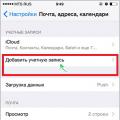 كيفية نقل البيانات من الأندرويد إلى الأيفون
كيفية نقل البيانات من الأندرويد إلى الأيفون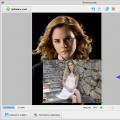 أدخل الوجه في البدلة عبر الإنترنت
أدخل الوجه في البدلة عبر الإنترنت